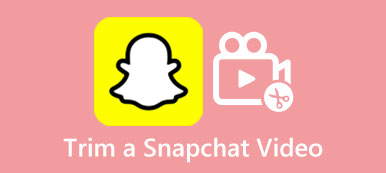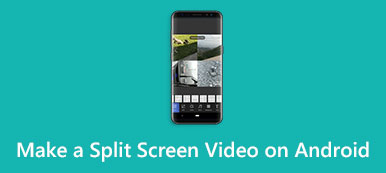Videosisällön lisääntyessä sosiaalisessa mediassa, videon editoinnista on tullut korvaamaton taito. Ennen kuin lataat tarinan esimerkiksi TikTokiin, sinun on luettava säännöt ja noudatettava niitä. Aluksi käyttäjät voivat ladata videon enintään 15 sekuntia. Jatka sitten 3 minuuttiin. Tällä hetkellä videon enimmäispituus on 10 minuuttia. Joka tapauksessa tämä opetusohjelma näyttää helpoimmat tavat leikkaa video Android-laitteellasi puhelin.
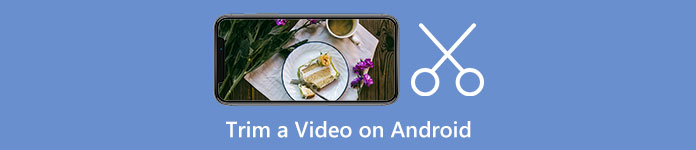
- Osa 1: Videon leikkaaminen Androidilla Google Kuvien avulla
- Osa 2: Videon leikkaaminen Samsung Galaxylla
- Osa 3: Vaihtoehtoinen ratkaisu Android-videoiden leikkaamiseen
- Osa 4: Usein kysyttyä videon leikkaamisesta Androidilla
Osa 1: Videon leikkaaminen Androidilla Google Kuvien avulla
Google Kuvat on suosittu tapa varmuuskopioida valokuvia ja videoita Android-laitteilla. Sen julkaisi Google ja se tarjoaa 15 Gt ilmaista tallennustilaa jokaiselle tilille. Lisäksi se sisältää videoeditorin perusominaisuuksineen, kuten videon leikkaamisen Androidilla. Tässä on ohjeet sen saamiseksi.
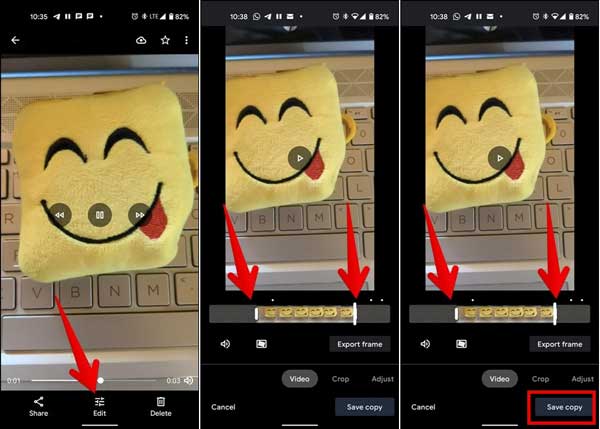
Vaihe 1Suorita Google Kuvat -sovellus sovelluslokerostasi. Jos sinulla ei ole sitä, lataa se Play Kaupasta ilmaiseksi. Kirjaudu sisään Google-tilillesi.
Vaihe 2Vaihe 2: Napauta Lisää -painiketta ja lataa haluamasi video Google Kuviin. Tässä sinun on yhdistettävä Android-puhelimesi Internet-verkkoon.
Vaihe 3Vaihe 3: Lataamisen jälkeen avaa video ja napauta muokata painiketta alareunassa. Sitten sinulle näytetään aikajanapalkki alareunassa.
Vaihe 4Vaihe 4: Siirrä aloitus- ja loppupisteet haluamaasi paikkaan sormillasi. Napauta sitten Tallenna kopio -painiketta alareunassa viedäksesi leikatun videon Androidiin.
Huomautuksia: Jos haluat jakaa videon, voit tehdä sen suoraan Google Kuvista tai ladata sen muistiisi.
Osa 2: Videon leikkaaminen Samsung Galaxylla
Vaikka Android-puhelimissa on sama mobiilikäyttöjärjestelmä, valmistajat suunnittelevat sen uudelleen. Esimerkiksi Samsung on lisännyt perusvideonmuokkausominaisuuksia Galaxyn sisäänrakennettuun Galleria-sovellukseen, mukaan lukien videon leikkaaminen Androidilla.
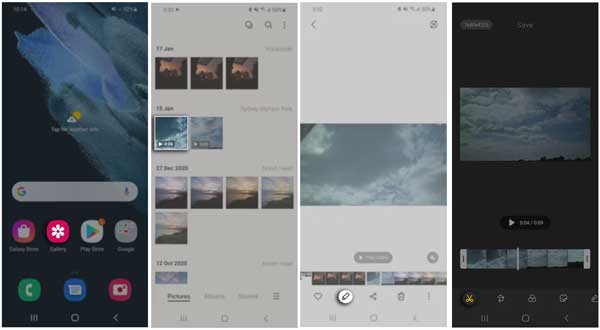
Vaihe 1Suorita Galleria-sovellus Samsung Galaxy -laitteellasi, siirry albumiin ja avaa video, jota haluat leikata.
Vaihe 2Vaihe 2: Napauta muokata -painiketta alareunassa ja valitse Trimmata työkalu.
Vaihe 3Vaihe 3: Siirrä oikeaa liukusäädintä vasemmalle puolelle, kunnes se saavuttaa uuden alun, ja vaihda vasenta liukusäädintä oikealle, kunnes se saavuttaa uuden pään.
Vaihe 4Vaihe 4: Napauta lopuksi Säästä -painike vahvistaaksesi muutokset.
Huomautuksia: Tämä tapa on käytettävissä useimmissa Galaxy-laitteissa; yksityiskohdat voivat kuitenkin olla hieman erilaisia.
Osa 3: Vaihtoehtoinen ratkaisu Android-videoiden leikkaamiseen
Älypuhelimet eivät ole hyvä paikka videoiden muokkaamiseen pienen näytön ja rajallisen muistin vuoksi. Vaihtoehtoinen ratkaisu on siirtää Android-video tietokoneelle ja leikata se. Tästä eteenpäin suosittelemme Apeaksoft Video Converter Ultimate. Se on all-in-one-ratkaisu Android-videon leikkaamiseen tietokoneella. Vielä tärkeämpää on, että se sisältää useita tapoja tehdä työ.

4,000,000 + Lataukset
Leikkaa video ilman teknisiä taitoja.
Leikkaa video aikajanalla tai tarkasti.
Suojaa videon laatua tekoälyllä muokkauksen aikana.
Tukee melkein kaikkia videomuotoja, kuten MP4, AVI, MOV jne.
Android-videon leikkaaminen ilman laadun heikkenemistä
Vaihe 1Avaa Android-videoSiirrä kohdevideo Android-puhelimesta tietokoneellesi. Asenna paras videoleikkuri työkalu työpöydällesi ja käynnistä se. Siirry ylänauhaan, vaihda kohtaan Toolbox ikkuna ja valitse Videon leikkuri työkalu. Klikkaa Lisää -painiketta, etsi ja avaa leikattava Android-video. Tai vedä ja pudota video käyttöliittymään avataksesi sen suoraan.
 Vaihe 2Leikkaa Android-video
Vaihe 2Leikkaa Android-videoKun video on ladattu, näet pääliittymän. Android-videon leikkaamiseen on kolme tapaa:
Jos sinun on vain leikattava leike videosta, nollaa aikajanan aloitus- ja lopetuskohta siirtämällä liukusäätimiä.
Toinen tapa leikata Android-video, toista video ja napsauta Aseta Käynnistä -painiketta. Jatka videon toistamista ja napsauta Aseta loppu -painiketta uudessa päätepisteessä.
Voit leikata Android-videon tarkasti asettamalla alku- ja loppupisteet aikajanan alla oleviin ruutuihin manuaalisesti.
Napsauta sitten painiketta Lisää segmentti -painiketta lisätäksesi leikkeen luetteloon. Sitten voit leikata muita leikkeitä videosta.

Kun olet valmis, siirry ala-alueelle. Kirjoita tiedostonimi muistiin, aseta tulostusmuoto ja valitse tietty kansio tulosteen tallentamista varten. Napsauta lopuksi Vie painiketta.
Osa 4: Usein kysyttyä videon leikkaamisesta Androidilla
Kysymys 1. Onko Samsungilla videonmuokkaussovellusta?
Samsung Galaxylla voit tehdä perusvideoeditointia, kuten leikata tai leikata joitain ei-toivottuja osia tai hidastaa toistoa Galleria-sovelluksessa. Jos tarvitset lisäominaisuuksia, lataa videonmuokkaussovellus Google Play Kaupasta.
Kysymys 2. Miksi videota pitää leikata?
Leikkaamalla pitkä video lyhyiksi leikkeiksi voit siirtää ja jakaa sisältöä nopeasti. Lisäksi kaikilla sosiaalisilla verkostoilla on videon enimmäispituus. Lyhyt video nopeuttaa lataamista ja puskurointia.
Kysymys 3. Kuinka leikata MP4 Android-puhelimella?
Jos Galleria-sovelluksessasi on MP4-leikkuri ominaisuus, voit tehdä sen suoraan. Jos ei, sinun on leikattava MP4 videonmuokkaussovelluksella.
Yhteenveto
Tässä oppaassa on tunnistettu helpoimmat tavat leikata tai leikkaa video Androidilla laite. Google Photos -sovelluksen avulla voit tehdä sen useimmissa Android-puhelimissa. Galleria-sovelluksen sisäänrakennetun ominaisuuden avulla Galaxy-käyttäjät voivat leikata videota ilman lisätyökaluja. Apeaksoft Video Converter Ultimate auttaa sinua lyhentää videoita pöytäkoneilla. Jos sinulla on muita kysymyksiä tästä aiheesta, jätä viesti alle.



 iPhone Data Recovery
iPhone Data Recovery iOS-järjestelmän palauttaminen
iOS-järjestelmän palauttaminen iOS-tietojen varmuuskopiointi ja palautus
iOS-tietojen varmuuskopiointi ja palautus iOS-näytön tallennin
iOS-näytön tallennin MobieTrans
MobieTrans iPhone Transfer
iPhone Transfer iPhone Eraser
iPhone Eraser WhatsApp-siirto
WhatsApp-siirto iOS-lukituksen poistaja
iOS-lukituksen poistaja Ilmainen HEIC-muunnin
Ilmainen HEIC-muunnin iPhonen sijainnin vaihtaja
iPhonen sijainnin vaihtaja Android Data Recovery
Android Data Recovery Rikkoutunut Android Data Extraction
Rikkoutunut Android Data Extraction Android Data Backup & Restore
Android Data Backup & Restore Puhelimen siirto
Puhelimen siirto Data Recovery
Data Recovery Blu-ray-soitin
Blu-ray-soitin Mac Cleaner
Mac Cleaner DVD Creator
DVD Creator PDF Converter Ultimate
PDF Converter Ultimate Windowsin salasanan palautus
Windowsin salasanan palautus Puhelimen peili
Puhelimen peili Video Converter Ultimate
Video Converter Ultimate video Editor
video Editor Screen Recorder
Screen Recorder PPT to Video Converter
PPT to Video Converter Diaesityksen tekijä
Diaesityksen tekijä Vapaa Video Converter
Vapaa Video Converter Vapaa näytön tallennin
Vapaa näytön tallennin Ilmainen HEIC-muunnin
Ilmainen HEIC-muunnin Ilmainen videokompressori
Ilmainen videokompressori Ilmainen PDF-kompressori
Ilmainen PDF-kompressori Ilmainen äänimuunnin
Ilmainen äänimuunnin Ilmainen äänitys
Ilmainen äänitys Vapaa Video Joiner
Vapaa Video Joiner Ilmainen kuvan kompressori
Ilmainen kuvan kompressori Ilmainen taustapyyhekumi
Ilmainen taustapyyhekumi Ilmainen kuvan parannin
Ilmainen kuvan parannin Ilmainen vesileiman poistaja
Ilmainen vesileiman poistaja iPhone-näytön lukitus
iPhone-näytön lukitus Pulmapeli Cube
Pulmapeli Cube